
Dacă sunteți pe piață pentru o actualizare a routerului, următoarea generație de routere de acasă oferă caracteristici nemaiauzite chiar acum câțiva ani: procesoare dual-core, Wi-Fi rapid, montare USB 3.0 pentru stocare NAS și multe altele. Citiți mai departe în timp ce luăm Netgear Nighthawk pentru un test drive.
Ce este Nighthawk?
Nighthawk, în mod oficial Netgear Nighthawk AC1900 Smart WiFi Router (modelul R7000), este cel mai recent router din gama de router Netgear. Se mândrește cu Wi-Fi AC1900 (o schemă de implementare Wi-Fi care combină viteze avansate de transfer 802.11ac atât pe banda de 2,4 Ghz, cât și pe banda de 5 Ghz), un procesor dual-core de 1 Ghz, Beamforming (care focalizează distribuția semnalului Wi-Fi către dispozitivele folosind Wi-Fi), algoritmi avansați de calitate a serviciului pentru a asigura un flux de trafic lin în fața utilizării în flux a mass-media și a jocurilor, și include o serie de mici cadouri (dar binevenite), cum ar fi software-ul NAS și un asistent pentru a vă ajuta să configurați un server FTP personal de acasă.
Din punct de vedere cosmetic, este un imens router cu unele greutăți serioase și câteva linii foarte elegante:

Arată ca o navă spațială futuristă (și odată ce este conectat și alimentat, luminează și el ca unul). Nu știm despre dvs., dar suntem încântați că zilele de echipamente de rețea albastre și gri se estompează. Este plăcut să aveți echipamente de rețea care arată atât de frumos încât vă simțiți rău dacă le puneți în dulapul de rețea.
Totuși, viteza, caracteristicile, construcția solidă cu aspectul uimitor de bun, procesarea dual-core și amplificarea cu antenă triplă nu sunt ieftine. Începând cu această revizuire, Nighthawk se vinde cu 199,99 USD . Funcțiile justifică investirea unei astfel de bucăți serioase de schimbare? Citiți mai departe în timp ce configurăm routerul și îl punem la dispoziție timp de o lună de teste dificile (care, din fericire, nu va trebui să stați în timp real!)
Configurarea acestuia

Configurarea unui nou router este, cu mâinile în jos, cea mai puțin plăcută parte a utilizării dispozitivului. Totuși, puteți face procesul mult mai rapid, pregătindu-vă înainte de a deconecta totul vrând-nevrând. Înainte de a închide vechiul dvs. router, puteți preveni o mulțime de probleme de depanare făcând următoarele lucruri: scrieți toate setările majore de la vechiul dvs. router, inclusiv, dar fără a se limita la: dacă IP-ul dvs. este sau nu atribuit dinamic de către ISP , ce servere DNS utilizați, dacă dispozitivele din rețeaua dvs. au atribuit adrese IP statice în orice scop și orice dispozitive din rețeaua dvs. care vor necesita probabil o configurație suplimentară ulterior (cum ar fi imprimantele în rețea Wi-Fi). A avea toate aceste lucruri scrise și disponibile pentru referință este un economisire enormă de timp.
După ce ați scris totul, puteți conecta toate cablurile de rețea hardline la Nighthawk și le puteți alimenta și începe. Vă recomandăm să utilizați un computer cu o conexiune Ethernet către dispozitiv pentru configurarea inițială. În mod implicit, veți găsi panoul de administrare pentru Nighthawk la http://10.0.0.1
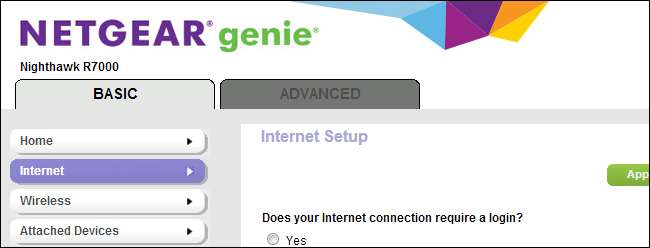
Nighthawk rulează pe sistemul de operare „NETGEAR Genie” al Netgear, care include un expert de configurare care ar trebui să facă configurarea conexiunii la internet nedureroase. În ciuda inovațiilor în configurarea automată și asistenții manuali, am făcut-o nu a avut succes cu configurarea automată inclusă în orice router. Am putea fi teribil de ghinioniști sau s-ar putea ca asistenții automatizați să lipsească. Indiferent, a trebuit să anulăm procesul automat și să configurăm manual Nighthawk pentru a se juca frumos cu modemul prin cablu.
Totuși, nu este un inconvenient atât de mare pe cât pare, deoarece toate lucrurile au considerat că a fost la fel de rapid să spunem routerului că dorim aceeași adresă veche atribuită de ISP și servere DNS pe care le-am folosit. Dacă vă aflați în aceeași situație, tot ce trebuie să faceți este să anulați asistentul de configurare și să introduceți informațiile pe care le-ați înregistrat anterior de la vechiul dvs. router (introduceți-le în De bază-> Internet ). Dacă la un moment dat constatați că routerul nu se conectează corect la modemul dvs. în bandă largă, trebuie să urmați traseul vechi de depanare și să opriți atât modemul, cât și routerul, apoi porniți modemul (urmat câteva minute mai târziu de routerul) pentru a stabili o legătură adecvată.
Odată ce ați făcut cea mai critică parte, sunteți online, este timpul să faceți o lucrare inițială la domiciliu. Prima oprire, Avansat -> Administrare -> Setare parolă . Împerecherea implicită este admin / parolă; ar trebui să-l schimbi imediat.
În timp ce suntem în Avansat -> Administrare panou, luați un moment pentru a vizita Upgrade router . În timpul testării noastre, am întâlnit o serie de mici probleme care au fost rezolvate prin actualizarea firmware-ului la cea mai recentă versiune. Vă sugerăm să faceți acest lucru chiar de la început pentru a asigura o funcționare mai lină.
După schimbarea parolei de administrare, poate doriți să modificați și setările Wi-Fi. Routerele mai noi, incluse Nighthawk, sunt livrate în general cu o parolă Wi-Fi deja configurată, generată aleatoriu în momentul în care routerul este pregătit și intermitent cu firmware din fabrică. Cu toate acestea, cel mai probabil aveți deja o configurare a rețelei Wi-Fi și zeci de dispozitive de la imprimante laser la console de jocuri care ar necesita modificări individuale dacă ar fi să vă schimbați SSID-ul / parola. Dacă vă aflați în această situație, merită să luați un moment pentru a vă modifica setările Wi-Fi. Puteți găsi setările Wi-Fi în De bază -> Wireless .
În acest moment, l-ați conectat la internet, ați schimbat parola de administrare, ați actualizat SSID-ul Wi-Fi și parola și puteți, sincer, pur și simplu să luați gadgetul preferat sau să vă așezați la desktop și să vă bucurați de o viteză rapidă. . Nu plătești toți acești bani doar pentru performanțe rapide, totuși, să aruncăm o privire la caracteristicile avansate pe care le oferă Nighthawk.
Testarea conducerii caracteristicilor de specialitate
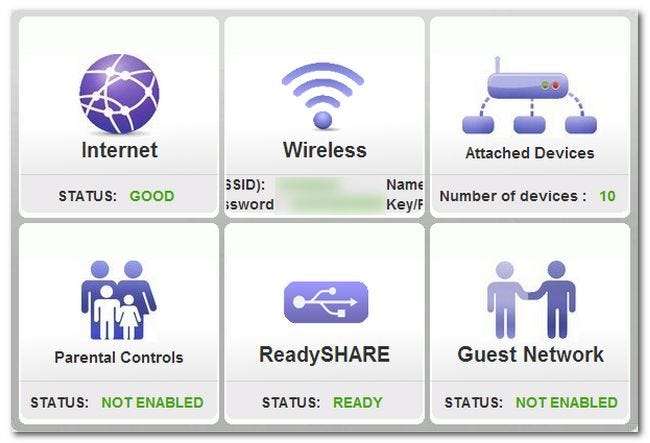
Nighthawk este plin de caracteristici de specialitate mari și mici, așa cum v-ați putea aștepta de la un model emblematic. Deși niciuna dintre funcții nu este complet revoluționară (dacă sunteți un geek hardcore, probabil că aveți deja un NAS în rețea și imprimante partajate), acestea iau lucruri care erau dificil de configurat pentru geeks non-hardcore și le fac extrem accesibil. Folosind Nighthawk ca platformă, puteți avea caracteristici minunate, cum ar fi o rețea Wi-Fi pentru oaspeți, un NAS simplu și acces VPN la rețeaua dvs. de domiciliu fără mult efort suplimentar.
Să luăm în considerare funcțiile pe care probabil doriți să le utilizați mai devreme decât mai târziu.
Rețele de oaspeți: Nighthawk include o funcție de rețea pentru oaspeți, care este un instrument fantastic de care ar trebui să profite mai mulți oameni. Rețelele de oaspeți Wi-Fi vă permit să oferiți oaspeților casei, prietenilor etc. acces la Wi-Fi, dar într-un mod mai sigur. Puteți bloca rețeaua de oaspeți, astfel încât să nu vă poată accesa partajările de fișiere locale și puteți schimba parola ori de câte ori simțiți nevoia să faceți acest lucru fără a fi nevoie să treceți și să modificați setările de pe fiecare dispozitiv Wi-Fi de pe dispozitivul dvs. reţea. Puteți activa rețeaua de invitați a Nighthawk navigând la De bază -> Rețea de oaspeți .
În general, rețeaua de oaspeți funcționează excelent, totuși există un sughiț absolut înfuriat în implementare. În setările pentru rețeaua de oaspeți există opțiunea „Permiteți oaspeților să se vadă și să acceseze rețeaua mea locală”. În mod implicit, este oprit, dar nu există nicio modalitate de a porni o parte a acesteia și nu cealaltă. De exemplu, să presupunem că aveți o mulțime de oameni peste care toți vor să joace un joc în rețea Wi-Fi (de exemplu, toți au iPad-uri sau console de jocuri portabile). Dacă ați verificat setarea menționată mai sus, deoarece nu ați dorit ca persoanele din rețeaua dvs. Wi-Fi invitată să aibă acces, de exemplu, la imprimantele dvs. locale și la partajările de rețea, acestea sunt, de asemenea, în ceea ce este cunoscut sub numele de „AP Isolation” niciuna dintre persoanele din rețeaua Wi-Fi invitată nu va putea vedea pe niciuna dintre celelalte persoane. Dacă ați activat rețeaua de oaspeți, astfel încât toți copiii vecini să poată juca Minecraft PE unul cu celălalt pe tabletele lor, dar să nu intre în toate lucrurile din rețea, veți fi întâmpinați cu un refren de „Nu pot vedea lumea Minecraft a lui Billy ! ” Este o supraveghere minoră pe care sperăm să o corectăm în următoarea actualizare de firmware.
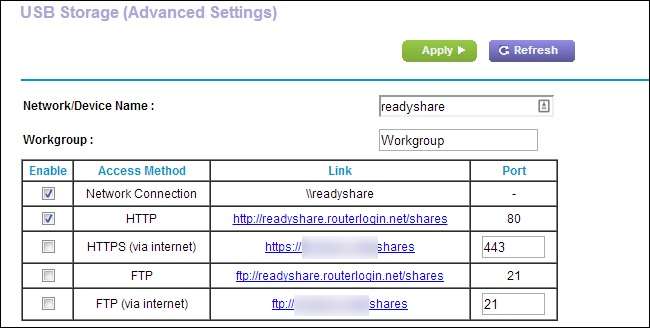
ReadySHARE: Inclus atât în routerele Netgear de nivel mediu, cât și de nivel superior, ReadySHARE oferă mai multe funcții care merită. Puteți monta un hard disk USB ca partajare de rețea pe router. Puteți atașa o imprimantă USB la router și o puteți partaja în rețea. În cele din urmă, puteți configura de fapt o aplicație de asistență pe mașinile dvs. Windows (sau puteți utiliza software-ul Time Machine pe Mac) pentru a vă copia automat computerele pe noul NAS ușor USB.
Deși sistemul ReadySHARE poate fi la fel de avansat ca un sistem de backup automat și streaming media prin DLNA, este la fel de ușor de utilizat în cea mai simplă formă de conectare a unui dispozitiv de stocare USB la router. În mod implicit, directorul rădăcină este partajat la \\ readyshare \ USB_Storage \ din rețeaua dvs. Dacă doriți să adăugați permisiuni de citire / scriere sau să specificați ce foldere trebuie partajate, puteți face acest lucru la De bază -> Stocare USB -> Setări avansate .
LEGATE DE: Ce este un VPN și de ce aș avea nevoie de unul?
Acces la distanță OpenVPN: Nighthawk acceptă standardele OpenVPN, ceea ce înseamnă că vă puteți conecta de la distanță și în siguranță la rețeaua de acasă, de exemplu, de la laptop în timp ce călătoriți la serviciu. Procesul de configurare este un pic mai complex decât configurarea ReadySHARE plug-and-play, dar dacă sunteți departe de casă și doriți acces securizat la fișierele și dispozitivele dvs. de rețea, este o modalitate excelentă de a face acest lucru și merită configurat. Am rulat VPN-uri pe orice, de la routere vechi din jurul anului 2008 până la servere de acasă complete și trebuie să spunem că performanța VPN pe care o obțineți din Nighthawk este la fel cu o instalare VPN de dimensiuni complete; cu siguranță suflă VPN ne-am înghesuit într-un vechi WRT54GL afară din apă.Repere de performanță

Toate funcțiile suplimentare interesante, cum ar fi funcționalitatea NAS, sunt extraordinare, dar ceea ce contează cu adevărat pentru majoritatea oamenilor este cât de rapidă și de mare este un router. Foarte puțini dintre noi ne modernizăm routerele pentru a obține extrasele mici, cum ar fi partajarea imprimantei, majoritatea dintre noi facem upgrade deoarece routerul vechi este fie mai lent decât ne-am dori sau nu ajunge în toată casa sau curtea noastră. Ce rost are să ai bandă largă și Wi-Fi dacă nu poți să te așezi în hamac și să te joci pe iPad?
Din motive de comparație, am marcat, de asemenea, valoarea ASUS RT-N66U (un router high-end foarte respectabil, care este, la nivel de nivel, un rang sub Nighthawk în termeni de putere) și Linksys WRT54GL (un router foarte datat, dar încă popular, pe care suntem siguri că mulți cititori îl folosesc în continuare). Scopul comparației nu este de a pune routerele de top la nivel înalt unul împotriva celuilalt într-un meci de moarte, ci de a compara ceea ce vă puteți aștepta de la Nighthawk cu un router wireless-g clasic (Linksys) și cu un high-end router care s-a vândut bine în ultimul an aproximativ (ASUS).
Acoperire Wi-Fi: În primul rând, să vorbim despre acoperire. De cele mai multe ori, când sunteți pe un dispozitiv Wi-Fi, acesta este unul mobil (cum ar fi un telefon sau o tabletă) și nu sunteți la fel de preocupat de lățimea de bandă totală pe cât sunteți la îndemână. În acest departament, Nighthawk strălucește cu adevărat. Când routerul a fost amplasat direct în centrul unei case mari, cu ziduri grele de sârmă / strung și construcții din ipsos (care sunt un impediment cunoscut pentru semnalele Wi-Fi), semnalul a ajuns în cele mai îndepărtate zone ale subsolului, mansardei, drum spre stradă (aproximativ 100 de metri distanță) și tot drumul în spatele garajului detașat (aproximativ 100 de metri în direcția opusă).
Nu a existat nicio locație de testare în interiorul casei sau al proprietății în care Nighthawk a fost testat acolo unde nu avea cel puțin o putere de semnal de -70 dB sau mai bună. În comparație cu Asus RT-N66U, semnalul a fost în mod constant cu aproximativ 25% mai bun; ambele routere au acoperit complet proprietatea, dar Nighthawk a oferit citiri în mod constant mai bune în fiecare locație. Linksys WRGT54GL, după cum vă puteți imagina, nici măcar nu a ținut o lumânare la îndemâna routerelor Nighthawk și ASUS radical mai puternice; existau zone întregi ale proprietății, inclusiv toată curtea, unde Linksys nu putea ajunge deloc. WRT54 a fost o platformă respectabilă la vremea sa, dar actualizările standardului 802.11 și tehnologia îmbunătățită arată într-adevăr cât de datată este performanța sa.
Data Transfer Rates: Testele noastre de transfer de date au fost cea mai curioasă parte a testării și revizuirii noastre de referință. În primul rând, nu lăsați nicio îndoială, Nighthawk este rapid . Este un router puternic, cu curaj puternic și vă puteți aștepta (și primi) viteze de transfer foarte solide. Acestea fiind spuse, cu toate acestea, există câteva avertismente demne de remarcat.
În primul rând, zvonurile conform cărora Nighthawk s-a comportat mai slab decât s-ar fi așteptat pe trupa de 2,4 Ghz par a fi adevărate. Pentru dispozitivele care nu pot profita de banda de 5 Ghz, performanța benzii de 2,4 Ghz în ceea ce privește transferul susținut de mare viteză a fost puțin mai lentă în comparație cu routerul ASUS. Nu înseamnă că transferul este complet lent, nu uitați. Este încă incredibil de rapid în comparație cu orice altceva decât cu cele mai recente routere; doar că ne așteptam să împingem viteza teoretică-limită de pe un dispozitiv atât de înalt. Cu toate acestea, în cazul descărcărilor de mare viteză, probabil că nu veți observa niciodată.
Pe banda de 5Ghz, Nighthawk a fost o fiară țipătoare și a reușit să ne conecteze în mod eficient conexiunea în bandă largă în timpul transferurilor de testare. Dacă nu aveți o conexiune fibră gigabit, veți avea mai multă lățime de bandă locală decât veți putea satura.
Vorbind despre saturarea conexiunii, aceasta ne conduce la următorul test: să profităm de transferul unității USB de pe Nighthawk și ASUS. Speedwise, Nighthawk a dominat ASUS (care are doar un port USB 2.0). Transferurile de fișiere de pe unitatea portabilă, prin intermediul routerelor, către un client local cu fir a arătat că Nighthawk avea un avantaj de viteză distinct. În cazul în care ASUS a depășit în mod obișnuit rate de transfer de aproximativ 75 Mb / s pentru citirea și scrierea fișierelor, Nighthawk a furnizat în mod obișnuit o rată de citire de 350-400 Mb / s și o rată de scriere de 200-250 Mb / s. Dacă performanța HDD-ului atașat la router nu te-a ars în trecut, nu trebuie să-ți faci griji cu Nighthawk. Este posibil să nu fie un server de acasă complet, dar cu siguranță poate transfera date cu aceeași viteză ca unul.
Cel mai mare avertisment: Am vorbit despre acoperire și viteze de transfer, dar acum trebuie să adăugăm o avertizare foarte mare la toate. Există mari șanse să nu aveți hardware pentru a profita de cele mai mari viteze pe care Nighthawk le poate oferi. Asta nu este o problemă împotriva Nighthawk, atenție, doar că este un router atât de nou și atât de avansat încât va trece de la șase luni până la un an înainte ca standardul de rețea care să conducă performanțele sale de top să devină de fapt banal. În acest moment nu există atât de multe dispozitive compatibile standard 802.11ac și dacă doriți să aduceți întregul potențial al routerului la laptop sau desktop, probabil veți avea nevoie de un adaptor USB compatibil cu ca. .
Acestea fiind spuse, ar trebui să cheltuiți cel puțin 130-160 USD pentru a reproduce nivelurile de performanță ale Nighthawk cu un alt router de nivel inferior 802.11n doar pentru a vă întoarce într-un an sau doi și pentru a cumpăra un alt router pentru a face upgrade la 802.11ac standard. Atunci când este încadrat în funcție de durata de viață a unui router bun (cu ușurință peste 5 ani), este logic să cheltuiți 40-70 USD în plus pentru a demonstra achiziția routerului.
Binele, răul și verdictul
După o lună de zile încercând să împiedicăm routerul cu mai multe sesiuni de jocuri, streaming media, descărcări uriașe, backupuri simultane ale rețelei și alte teste, ne-am întors să raportăm cu încredere un verdict.
Binele:
- Nighthawk are o gamă largă de Wi-Fi; așteptați-vă să vă bucurați de iPad lângă piscină, în partea din spate a garajului sau chiar jos în căsuța poștală.
- Vitezele de transfer USB 3.0 sunt fantastice; veți avea, în sfârșit, un NAS bazat pe router care poate transmite în flux video pe dispozitivele dvs.
- Funcțiile suplimentare, cum ar fi rețelele de oaspeți, partajarea de fișiere (locală și prin internet) și controalele parentale sunt adăugări binevenite la funcționalitatea de bază a routerului.
- Are atât de multe funcții de ultimă generație, încât actualizarea eficientă a viitoarelor dovezi a routerului dvs. timp de aproximativ doi ani.
Răul:
- E scump. Nu există nicio modalitate de a evita șocul autocolantului. Magazinul local de electronice are probabil o grămadă de routere pentru 40-80 USD și, prin comparație, saltul la 200 USD pare puțin șocant chiar și atunci când știi că primești mai mult decât merită banii.
- Suntem încă un pic nemulțumiți de slaba implementare în sistemul de rețea pentru oaspeți; vrem să vedem izolarea rețelei locale și izolarea individuală a clientului Wi-Fi ca opțiuni separate.
- Performanța ușor slabă în spectrul de 2,4 Ghz înseamnă că cele mai vechi dispozitive 802.11g vor avea o mică performanță în ceea ce privește viteza totală de descărcare.
- Va trebui să vă actualizați hardware-ul de rețea sau să actualizați întregul dispozitiv pentru a obține viteze complete 802.11ac.
Verdictul: Dacă purtați încă un router 802.11g de la mijlocul anilor 2000, ar trebui să alergați pentru a achiziționa Nighthawk, deoarece ar fi ca și cum ați actualiza un cărucior de golf la o mașină sport. Dacă purtați un router 802.11n deosebit de frumos, s-ar putea să ezitați să faceți upgrade (și dacă l-ați achiziționat, cu siguranță înțelegem că doriți să rezistați pentru o vreme), dar Nighthawk este încă un upgrade substanțial chiar și mai bun router 802.11n modelul de anul trecut. Pe scurt, Nighthawk este în prezent cel mai bun router de pe piață și, dacă aveți chiar și cea mai mică dorință de a face upgrade (sau un router mai vechi de un an sau ceva), nu aveți nimic de pierdut în actualizare.
Notă: Netgear desfășoară o promoție de cadouri de sărbători în perioada 25 noiembrie - 16 decembrie. Ca și a lor Pagina de Facebook aici și participați la câștigarea unui router Nighthawk (sau, dacă sunteți extrem de norocos, marele premiu al unui router Nighthawk + un Xbox One).
Dezvăluirea recenziei: Unitatea Nighthawk utilizată pentru această recenzie a fost furnizată gratuit de Netgear.







